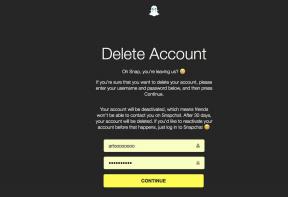7 Cara Cepat Mematikan Layar Windows Anda
Bermacam Macam / / November 28, 2021
7 Cara Cepat Mematikan Layar Windows Anda: Perlu menghadiri panggilan penting? Atau perlu langsung ke toilet? Apa pun keadaan darurat Anda, ada situasi di mana Anda mungkin perlu mematikan Windows dengan cepat layar untuk melindungi barang-barang pribadi Anda dari teman-teman licik atau anak-anak yang berlarian di sekitar Anda tempat. Berikut beberapa cara yang dapat Anda gunakan untuk melindungi data Anda agar tidak hilang atau diubah, dengan cara mematikan layar komputer secara instan jika Anda harus meninggalkannya secara tiba-tiba.

Isi
- 7 Cara Cepat Mematikan Layar Windows Anda
- Metode 1: Letakkan Komputer Anda ke Tidur
- Metode 2: Ubah Pengaturan Tombol Daya dan Tutup
- Metode 3: Atur Pengaturan Daya dan Tidur
- Metode 4: Gunakan Script BAT
- Metode 5: Gunakan Matikan Program Monitor
- Metode 6: Gunakan Alat Gelap
- Metode 7: Gunakan Alat Blacktop
7 Cara Cepat Mematikan Layar Windows Anda
Pastikan untuk buat titik pemulihan untuk berjaga-jaga jika terjadi kesalahan.
Metode 1: Letakkan Komputer Anda ke Tidur
Untuk mencegah siapa pun mengakses komputer Anda saat Anda pergi, Anda dapat menidurkan perangkat. Metode ini untuk Anda yang tidak keberatan mengetikkan kata sandi login Anda ketika Anda kembali. Terlepas dari langkah ekstra ini, ini adalah hal paling sederhana yang dapat Anda lakukan saat terburu-buru. Untuk mengalihkan PC Anda ke mode tidur,
Gunakan menu mulai
1.Klik pada ikon Mulai terletak di bilah tugas.
2. Sekarang klik pada ikon kekuatan di atasnya dan klik 'Tidur’.

3. Perangkat Anda akan ditidurkan dan layar akan langsung mati.
Gunakan pintasan keyboard
1.Pergi ke Desktop atau layar beranda Anda.
2.Tekan Alt + F4 pada keyboard Anda.
3.Sekarang pilih 'Tidur' dari 'Apa yang Anda ingin komputer lakukan?' menu drop down.
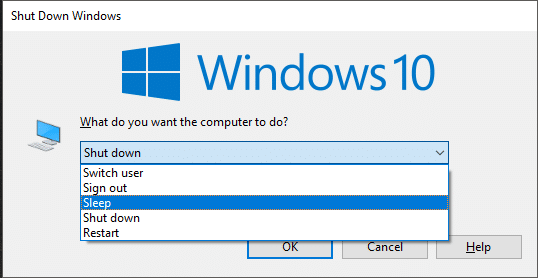
4.Perangkat Anda akan ditidurkan dan layar akan langsung mati.
Jika Anda adalah seseorang yang tidak suka mengetik dan mengetik ulang kata sandi, coba metode berikut yang hanya akan mematikan layar perangkat Anda alih-alih menidurkannya.
Metode 2: Ubah Pengaturan Tombol Daya dan Tutup
Windows Anda memungkinkan Anda untuk menyesuaikan apa yang terjadi ketika Anda menekan tombol daya atau hanya mematikan tutup laptop Anda. Jadi, Anda dapat mengonfigurasinya untuk mematikan layar di salah satu atau kedua kasing. Perhatikan bahwa secara default, komputer Anda mati saat melakukan kedua tindakan ini.
Untuk mengubah pengaturan ini,
1. Ketik ‘panel kendali' di bidang pencarian di bilah tugas Anda.
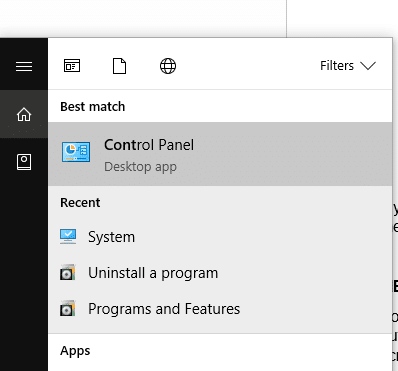
2.Klik pada shortcut yang disediakan untuk membuka Control Panel.
3.Klik ‘Perangkat keras dan Suara’.
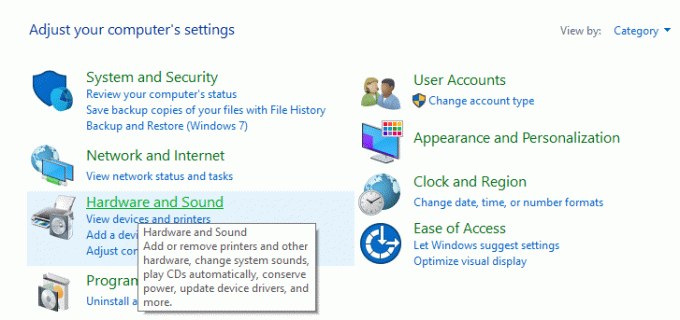
4.Klik ‘Opsi Daya’.

5.Dari panel kiri, pilih 'Pilih fungsi tombol daya’.
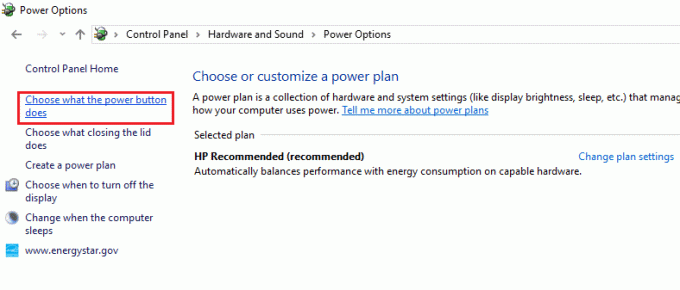
6.Halaman pengaturan sistem akan terbuka di mana Anda bisa konfigurasikan apa yang terjadi saat Anda menekan tombol daya pada perangkat Anda atau apa yang terjadi saat Anda menutup penutupnya.

7.Anda dapat mengatur konfigurasi yang berbeda untuk apa yang terjadi saat perangkat Anda menggunakan baterai atau saat dicolokkan. untuk mengubah konfigurasi, cukup klik pada menu tarik-turun dan pilih 'Mematikan layar' dari daftar.
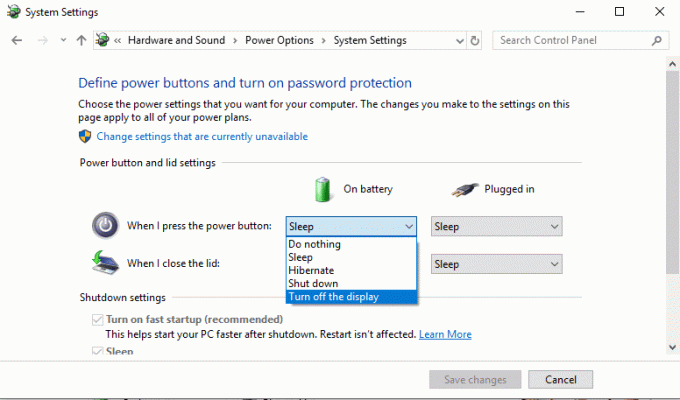
8. Setelah Anda puas dengan konfigurasi, klik 'Simpan perubahan' untuk menerapkannya.
9.Perhatikan bahwa jika Anda telah mengatur 'Mematikan layar' konfigurasi untuk tombol power, Anda masih dapat mematikan perangkat kami menggunakan tombol daya dengan menekan dan menahannya selama beberapa detik.
Metode 3: Atur Pengaturan Daya dan Tidur
Terkadang, Anda mungkin harus tiba-tiba meninggalkan komputer apa adanya, tanpa sempat menekan satu tombol pun. Untuk kasus seperti itu, Anda mungkin ingin komputer Anda mematikan layar Windows secara otomatis setelah beberapa waktu. Untuk ini, Anda dapat mengatur pengaturan Power & sleep Windows untuk mematikan layar setelah batas waktu yang Anda tentukan sebelumnya. Untuk mengubah pengaturan ini,
1. Ketik ‘kekuatan & tidur' di bidang pencarian di bilah tugas Anda.
2.Klik pada pintasan yang disediakan untuk membuka Pengaturan daya & tidur.

3. Sekarang, Anda akan dapat mengatur kapan layar mati atau bahkan saat perangkat mati.
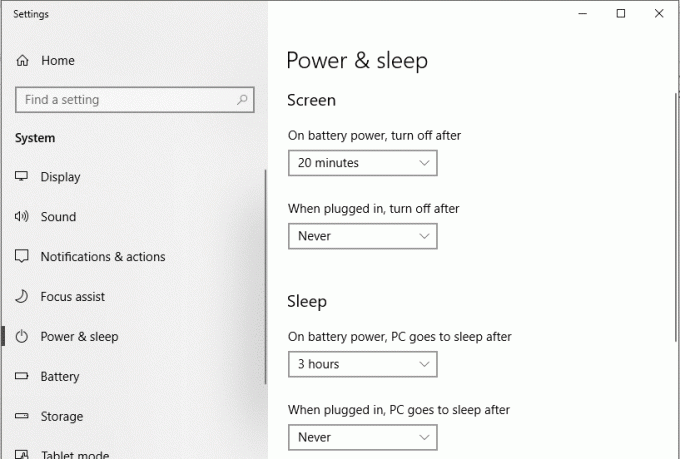
4.Untuk atur periode waktu yang Anda inginkan, cukup klik menu tarik-turun dan pilih opsi yang diperlukan. (Pilih '1 menit' jika Anda ingin layar mati sesegera mungkin.)
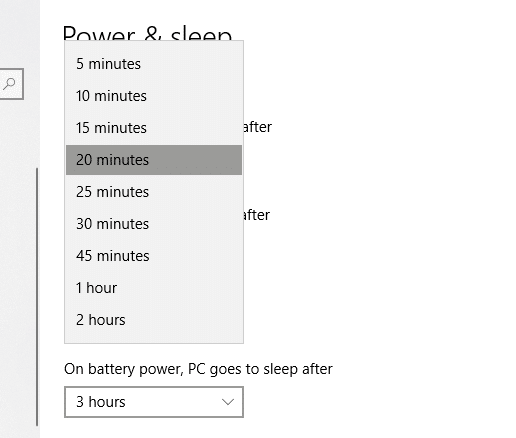
5.Pengaturan layar mati dan tidur otomatis akan diterapkan.
Metode 4: Gunakan Script BAT
File Batch, juga disebut file BAT, adalah file skrip yang berisi serangkaian perintah yang ingin kita jalankan oleh interpreter baris perintah. Anda dapat gunakan 'Matikan Layar' untuk mematikan layar perangkat Anda dengan mudah dan aman. Skrip ini tersedia di Repositori Microsoft TechNet. Untuk menggunakan skrip untuk mematikan layar,
1.Unduh file BAT dari tautan yang diberikan.
2.Tempatkan file di lokasi yang dapat Anda akses dengan mudah seperti Desktop. Anda juga dapat menyematkannya ke bilah tugas atau menu mulai.
3.Klik kanan pada file BAT dan pilih 'Run as administrator' untuk mematikan Layar Windows Anda.
Metode 5: Gunakan Matikan Program Monitor
Matikan Monitor adalah utilitas hebat untuk mematikan layar perangkat Anda, yang memungkinkan Anda menyelesaikan tugas dengan mengklik pintasan Desktop atau, lebih baik lagi, dengan pintasan keyboard secara langsung. Selain itu, ini juga berisi berbagai fitur kontrol komputer lainnya seperti kunci keyboard dan kunci mouse. Untuk mematikan layar menggunakan pintasan Desktop, Anda hanya perlu mengklik dua kali.
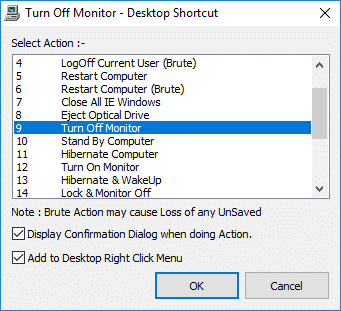
Metode 6: Gunakan Alat Gelap
Gelap adalah alat lain yang dapat Anda gunakan untuk mematikan layar dengan cepat. Berbeda dengan metode sebelumnya, Anda harus menginstal alat ini di komputer Anda.
1.Unduh dan instal gelap dari sini.
2.Luncurkan alat untuk membuat ikon di bilah tugas Anda.
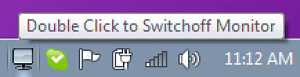
3.Untuk mematikan layar Anda, cukup klik pada ikon.
Metode 7: Gunakan Alat Blacktop
Anda dapat gunakan BlackTop untuk mematikan layar Anda menggunakan pintasan keyboard. Setelah diinstal, BlackTop berada di baki sistem Anda. Anda juga dapat mengaktifkan atau menonaktifkan alat untuk dijalankan saat startup Windows. Untuk mematikan layar Anda, yang perlu Anda lakukan hanyalah menekan Ctrl + Alt + B.
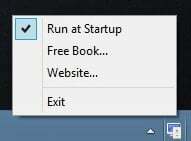
Ini adalah beberapa metode yang dapat Anda gunakan untuk mematikan layar komputer Anda dengan cepat dan menyimpan semua barang pribadi Anda, jika Anda harus segera meninggalkan perangkat Anda.
Direkomendasikan:
- Perbaiki Komputer Tidak Akan Masuk ke Mode Tidur Di Windows 10
- 8 Tips & Trik Web WhatsApp Terbaik?
- Cara Memutar Layar Komputer Anda
- 10 Cara Mengosongkan Ruang Hard Disk Di Windows 10
Saya harap artikel ini bermanfaat dan Anda sekarang dapat dengan mudah Matikan Layar Windows Anda, tetapi jika Anda masih memiliki pertanyaan tentang panduan ini, silakan tanyakan di bagian komentar.